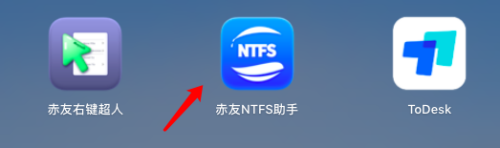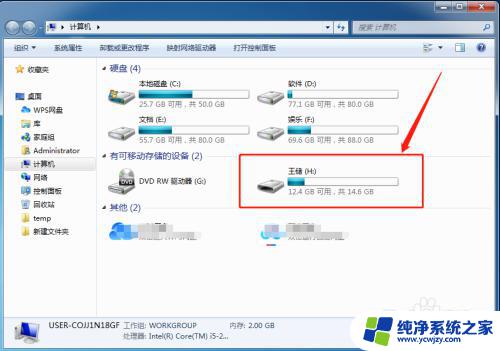如何复制软件到u盘里 电脑上的软件如何拷贝到u盘
更新时间:2023-11-24 11:49:18作者:yang
如何复制软件到u盘里,如何将电脑上的软件复制到U盘是一项非常实用的技能,随着U盘的普及和存储容量的增加,我们可以方便地将喜爱的软件随身携带,无需再次下载安装。对于一些不熟悉操作的人来说,这可能会是一个有些棘手的任务。本文将为大家详细介绍如何简单快捷地完成这一操作,让您轻松掌握软件复制到U盘的技巧。无论是备份重要文件还是方便朋友间的文件共享,这些技巧都将为您带来便利和高效。让我们一起来探索吧!
操作方法:
1.先将u盘插入电脑,鼠标右键单击需要拷贝的软件

2.选择属性,弹出窗口。在快捷方式栏中,点击打开文件所在的位置

3.在打开的文件夹中,右键单击该软件的安装包。选择复制
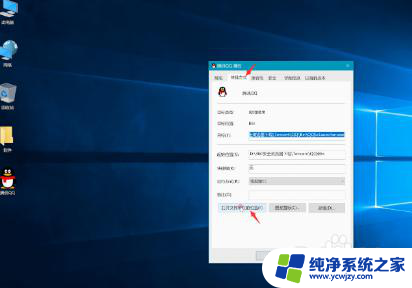
4.退出页面,然后在桌面上的可移动磁盘窗口上。打开磁盘

5.将刚刚复制好的安装包粘贴进去就可以了
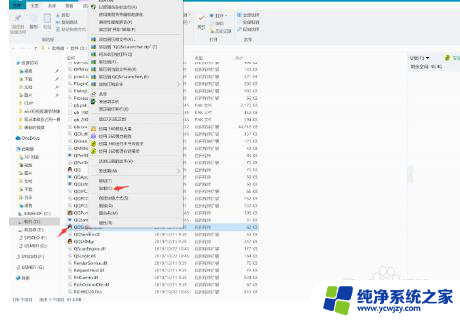
以上就是如何将软件复制到U盘的全部内容,如果你遇到这种情况,你可以按照以上步骤解决,非常简单快速。